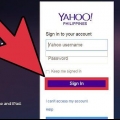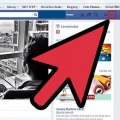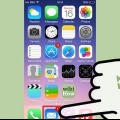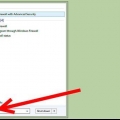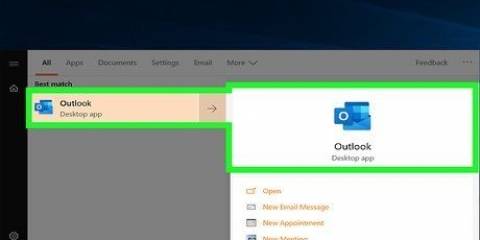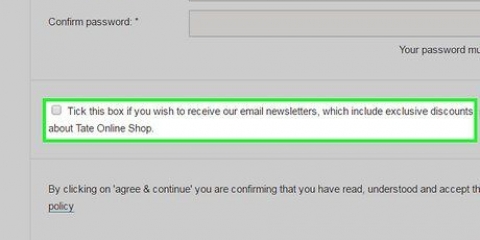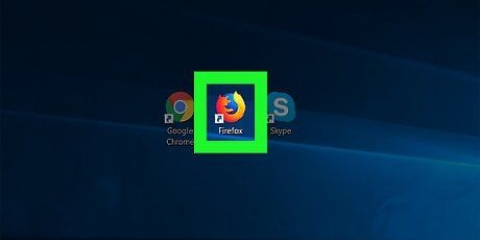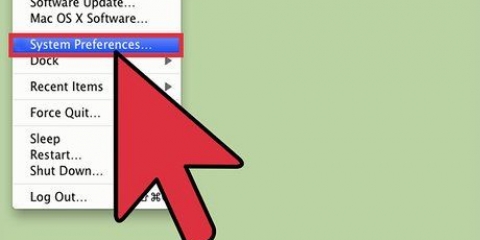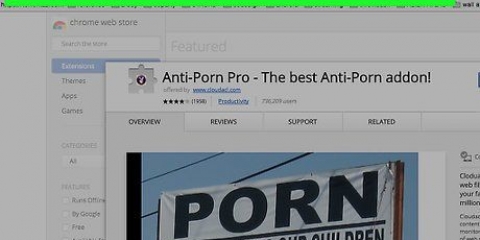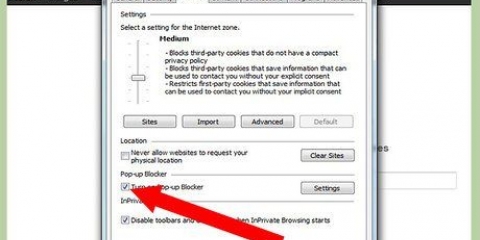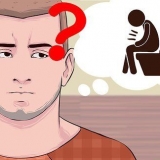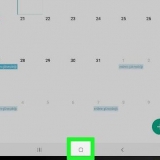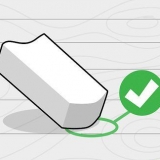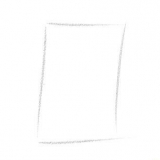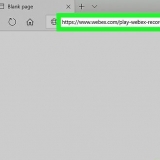Astuce: Vous pouvez bloquer un maximum de 500 adresses e-mail par compte. Tous les messages de ces adresses e-mail seront automatiquement supprimés. L`expéditeur ne reçoit pas de notification indiquant que son e-mail n`a pas été remis. Vous pouvez également bloquer des domaines entiers en ajoutant l`adresse de domaine au filtre. Ceci est utile, par exemple, si vous souhaitez bloquer tous les e-mails d`une certaine entreprise. Le domaine est l`adresse après le signe a. Pour supprimer une adresse de la liste, vous pouvez la sélectionner et cliquer sur supprimer Cliquez sur.







5. Entrez l`adresse e-mail que vous souhaitez bloquer."Conseil avancé : Entrez le nom d`un domaine (la partie après le signe a dans l`adresse e-mail) pour bloquer toutes les adresses e-mail associées à ce domaine.











Bloquer les e-mails
Teneur
L`e-mail est un excellent moyen de rester en contact avec les gens, mais que se passe-t-il si vous donnez accidentellement votre adresse e-mail à la mauvaise personne? POURRIEL. Pour contrer ce problème, presque tous les fournisseurs de messagerie vous permettent de bloquer les messages d`expéditeurs spécifiques. Si vous en avez assez que votre boîte de réception soit pleine de publicités ou d`autres bêtises, voici les étapes à suivre pour vous débarrasser définitivement de ces types de messages :.
Pas
Méthode 1 sur 6 : Gmail

1. Cliquez sur le bouton avec l`engrenage dessus puis sur Paramètres. Gmail n`a pas d`option de blocage traditionnelle. Au lieu de cela, vous créerez un filtre qui transfère automatiquement les messages de certains expéditeurs vers votre corbeille.
- Vous pouvez également utiliser une extension pour bloquer les e-mails. Ceux-ci sont disponibles pour Google Chrome, mais aussi par exemple pour Firefox. Vous devez payer pour certaines extensions, mais elles facilitent beaucoup le blocage des e-mails. Affichez les options et lisez attentivement les différentes extensions avant d`en choisir une. Cela facilite le blocage des e-mails.

2. Cliquez sur Filtres. Cliquez ensuite sur « Créer un nouveau filtre » en bas de la page. Vous devrez peut-être faire défiler un peu pour trouver cette option.
Vous pouvez également créer un filtre si vous venez d`ouvrir un e-mail particulier. Pour ce faire, ouvrez l`e-mail et cliquez sur le Plus-bouton au dessus du message. Puis clique Filtrer les messages de cet expéditeur.

3. Remplissez les paramètres de votre filtre. Les filtres Gmail peuvent être très efficaces. Vous pouvez saisir une adresse e-mail, mais aussi plusieurs adresses e-mail ou domaines complets en ne saisissant que la dernière partie d`une adresse e-mail. Lorsque vous avez terminé, vous pouvez cliquer sur "Créer un filtre pour ces adresses" Cliquez sur.

4. Sélectionnez ce que vous voulez faire avec les messages filtrés. Par exemple, vous pouvez choisir "Marquer comme lu", mais aussi "Supprimer". Cochez votre option préférée, puis cliquez sur Créer un filtre. Désormais, tous les e-mails des adresses que vous avez saisies se retrouveront immédiatement dans votre Corbeille.
Bouvreuil Appliquez également le filtre aux x conversations ci-dessous pour filtrer les messages déjà reçus de votre boîte de réception.
Méthode 2 sur 6 : Yahoo! Poster

1. Connectez-vous à votre Yahoo! Compte. Entrez votre Yahoo! Entrez l`identifiant et le mot de passe.

2. Cliquez sur la page d`accueil Yahoo! sur courrier. Maintenant, vous devenez Yahoo! Compte de messagerie ouvert.

3. Cliquez sur le bouton d`engrenage en haut à droite de la page. Puis clique Réglages.

4. cliquer sur "Adresses e-mail bloquées". Saisissez ensuite l`adresse e-mail que vous souhaitez bloquer et cliquez sur Bloquer.
Méthode 3 sur 6 : Outlook.com

1. Cliquez sur Paramètres. Ce bouton ressemble à un engrenage et est situé en haut à droite de l`écran Outlook.com. Cliquez ensuite sur « Plus de paramètres de messagerie ».

2. cliquer sur "Expéditeurs sûrs et bloqués". Vous pouvez le trouver sous la rubrique "Eviter les SPAM".

3. cliquer sur "Expéditeurs bloqués". Une nouvelle page s`ouvrira maintenant où vous pourrez bloquer des adresses e-mail spécifiques.

4. Entrez l`adresse e-mail ou le domaine que vous souhaitez bloquer. Le domaine est la partie qui apparaît après le signe at dans une adresse e-mail. Le blocage d`un domaine bloquera toutes les adresses e-mail associées à ce domaine. Une fois que vous avez entré l`adresse e-mail ou le domaine, vous pouvez cliquer sur Ajouter à la liste Cliquez sur.
Certains domaines ne peuvent pas être bloqués. Pour bloquer ces domaines, vous pouvez "Plus de paramètres de messagerie" ouvert et allumé "Règles de tri des nouveaux messages" Cliquez sur. Puis clique "Nouvelle" et puis sur "L`adresse de l`expéditeur contient". Entrez le domaine que vous souhaitez bloquer. Cochez la case "Supprimer ces messages" et cliquez sur Enregistrer.
Méthode 4 sur 6 : Courrier iCloud

1. Connectez-vous à votre compte iCloud.

2. Sélectionnez Mail dans le menu principal.

3. Cliquez sur Paramètres. Ce coup ressemble à un engrenage et est situé en haut à gauche de l`écran. Cliquez maintenant sur « Règles ».

4. Cliquez sur « Ajouter une règle ».


6. Sélectionnez "Déplacer vers la corbeille". Cela déplacera automatiquement tous les messages de l`adresse que vous souhaitez bloquer vers la corbeille. Ils n`apparaîtront plus dans votre boîte de réception.

sept. Cliquez sur « Terminé » pour enregistrer la règle. Vous pouvez en ajouter d`autres si vous le souhaitez.

8. Pour supprimer une règle : À côté de la ligne de droite, cliquez sur (je). Puis clique supprimer supprimer la ligne.
Méthode 5 sur 6 : Outlook Express

1. Sélectionnez un e-mail à partir de l`adresse que vous souhaitez bloquer. Cliquez dessus pour le sélectionner.

2. Faites un clic droit sur l`adresse e-mail de l`expéditeur de l`e-mail. Un menu va maintenant apparaître.

3. Envoyez votre curseur à "pourriel" et sélectionnez "Expéditeur sur liste noire".
Tous les messages de l`adresse e-mail que vous avez sélectionnée seront désormais bloqués.
Méthode 6 sur 6 : Mozilla Thunderbird

1. Sélectionnez un message de l`expéditeur dont vous souhaitez bloquer l`adresse e-mail. Faites un clic droit sur l`adresse e-mail en haut de l`e-mail et sélectionnez « Créer un filtre ».
- L`éditeur de filtres va maintenant s`ouvrir et l`adresse e-mail que vous souhaitez bloquer a été renseignée automatiquement.

2. Donnez un nom au filtre. Lorsque l`éditeur de filtre s`ouvre, vous pouvez donner un nom au filtre. Par exemple, saisissez « Adresses bloquées » afin de trouver facilement l`adresse.

3. Définissez le filtre sur « Si UN OU PLUSIEURS des éléments suivants correspond au message ». C`est ainsi que le filtre fonctionne également lorsque plusieurs adresses sont ajoutées.

4. Changer l`action en "Supprimer le message". Ce menu se trouve sous la rubrique "Effectuez l`action suivante". Cliquez sur OK pour enregistrer le filtre. Tous les messages de cette adresse e-mail seront alors automatiquement supprimés.

5. Ajouter plus d`adresses e-mail. Si vous souhaitez ajouter à votre liste de diffusion bloquée, vous pouvez cliquer sur "Gestion" cliquez puis "Filtres de messages" Sélection. va à toi maintenant "Adresses bloquées" et cliquez "+". Ajouter chaque adresse e-mail et domaine manuellement.
Des astuces
Si votre adresse e-mail est associée à un domaine, vous pouvez contacter votre fournisseur pour déterminer la meilleure façon de bloquer une adresse e-mail.
Articles sur le sujet "Bloquer les e-mails"
Оцените, пожалуйста статью
Similaire
Populaire